
Goodsync2go中文免费版是一款专业且强大的文件同步备份软件,主要用于日常的文件备份。它可以方便地安装在任何便携式驱动器上,如U盘、USB闪存驱动器、便携式硬盘等。相较于Goodsync软件,它更加注重便携性,更像是Goodsync的便携版。软件可以随时随地运行,不依赖于操作系统的支持,完全绿化。虽然Goodsync2go在传承Goodsync的性能的基础上强调了便携性,但它无法实现自动备份功能,需要系统服务的支持才能完成。
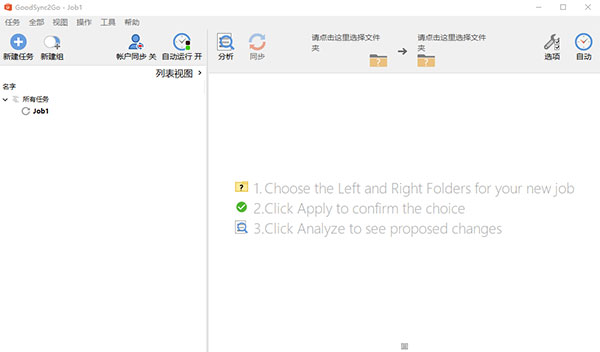
1、人性化
首先我们要建立一个新的同步任务的时候,它会首先提示你是双向同步(也就是两个文件夹哪边有新文件,就把新文件覆盖另一个文件夹中旧的),还有单向备份,这样就不会因为直接修改备份文件而把更改过的旧备份文件同步到另一个文件夹中了,可以避免悲剧的发生。
2、多任务
如果一直使用同步的话,那么极可能不止建立一个同步任务,也就像是浏览网页的时候同时打开几个网页是常有的事,那么这个软件优秀的地方就是,它使用了浏览器上标签页的形式,来表现不同的任务,每个标签页都是一个单独的同步任务,只要你给任务起个形象的名字,那么即使你建立再多的同步也不会混淆。
3、goodsync2go完全是免费的,并且软件体积小巧,安装包只有4.5M,并且拥有全中文的操作界面。
4、GoodSync不仅拥有windows版,并且还有MAC版,这样你在apple电脑上面也可以使用这个优秀的软件了。
5、同步功能扩大到网络
普通的文件同步软件最多也就同步手机,但是这个软件功能早已超出了这个范围,只要两台电脑使用网上邻居组组成局域网,那么这个两台电脑上的文件夹是可以同步的,所以你可以把它当作飞鸽传书的替代软件。对于有服务器的人来说,这个软件也是一个利器,你可以直接在里面填入你FTP的帐号和密码,这样本地的文件直接就可以远端服务器同步了,并且支持SSH加密的FTP,以及完全考虑到了编码的问题,如果是linux服务器,那么你只要勾选“文件名使用UTF-8编码”文件名就不会出现可能的乱码了。
6、同步任务导出
如果同步的任务很多,你怕有一天系统坏了,在使用这个软件还要把所有的同步任务在新建一遍,那么这个功能就非常实用了,它可以使用导出功能把所有的任务都保存成一个文件,下次重新安装软件只要导入就可以了,十分的方便。
1、下载完软件包后,打开软件包,找到exe文件并双击运行;
2、弹出下图情况,选择软件安装的语言,再将“显示所有磁盘”勾上,选择软件安装的磁盘位置,点击安装。
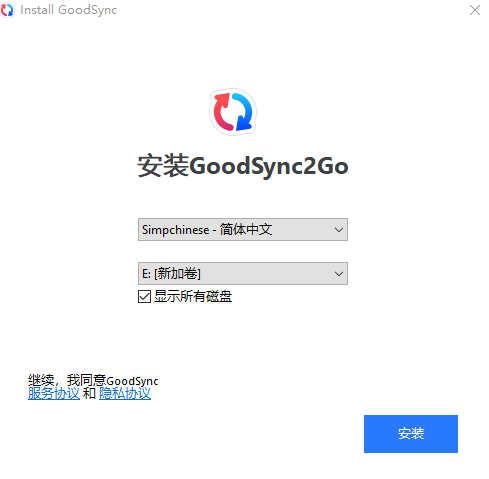
3、软件安装完成后,弹出下图情况,这个时候可以语言还不是中文,可以点击“cancel”关闭;
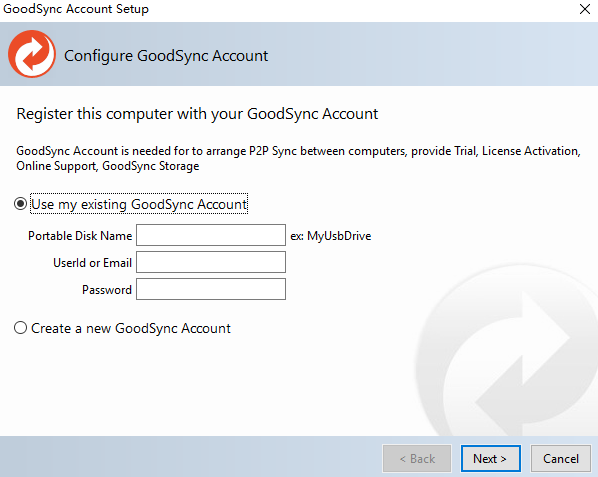
4、弹出运行软件框,可点击运行;
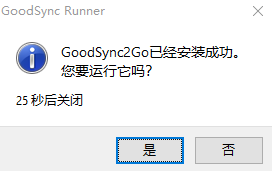
5、这个时候软件就是中文的了,选择“创建...新用户”,按照框框后面给出的例子格式完成创建,创建完成后点击下一步;
注:可随意填写,但是格式得准确。
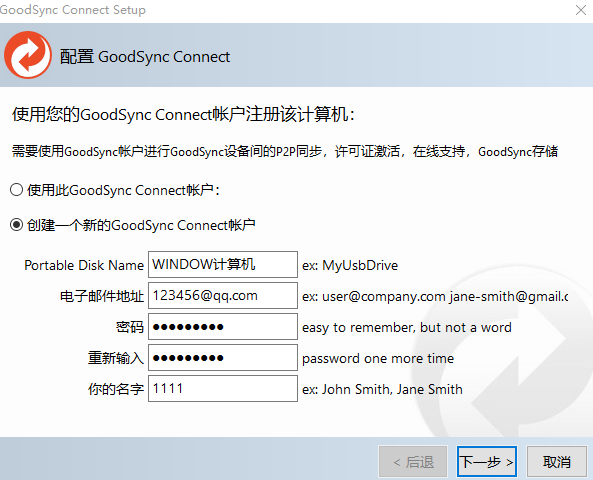
若填完信息要创建连接时,弹出下图情况,说明该用户名已存在,在重新命名。
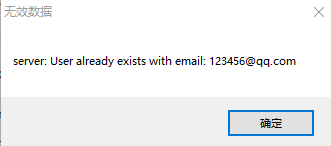
6、完成创建连接后,弹出下图情况,点击下一步。

7、弹出下图情况,点击关闭即可。
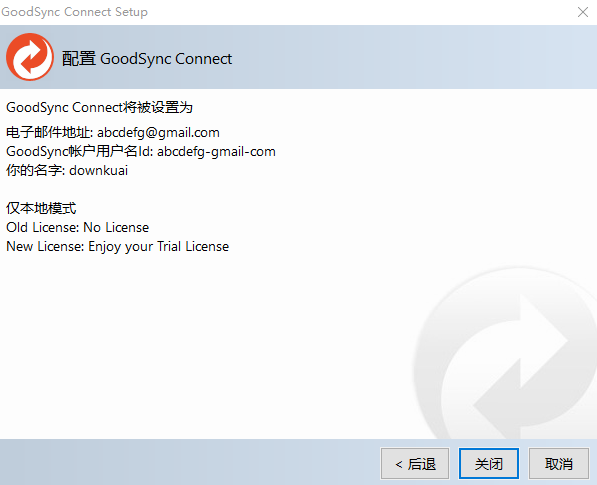
8、完成以上操作后,进入软件主界面,这个时候用户就可以开始使用软件了。
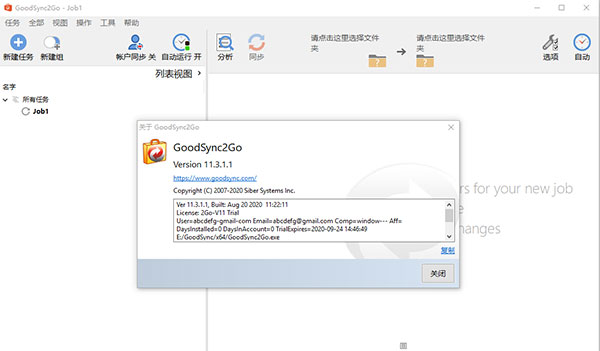
1、两台电脑之间
2、GoodSync Connect用户之间
3、Windows共享数据
4、远程FTP服务器
5、WebDAV
6、Amazon S3
7、SFTP
8、Google Drive 云端网盘
9、Windows Azure
10、Amazon Cloud Drive云端
11、SkyDrive网盘
12、WinMobile
Goodsync2gov11.4.0.0中文版 更新日志(2020-10-22)
* 在 Runner Jobs + Context Menu 下:固定内容菜单启用状态。
* GsRunner + GUI: GsRunner + GUI:修正了GUI中没有完全报告作业运行时的终端错误。
* GUI模式下的日志记录。修正了它不完整,许多细节丢失。
* 睡眠 + GsRunner。GsRunner运行时,Windows没有进入睡眠状态的问题已经解决了
* 睡眠+唤醒:修正了GsRunner运行时,Windows没有进入睡眠状态的问题。将唤醒后的等待时间从60秒减少到30秒,并在GUI中记录等待时间。
v11.3.1.1中文版 更新日志(2020-08-24)
1、浏览/资源管理器:版本11:隐藏旧的Windows共享(SMB)文件系统,只显示新的。
2、浏览/资源管理器:编辑帐户对话框:几个UI修复。
3、浏览/资源管理器:如果作业端是常规SMBD帐户,则在作业提交时强制创建每个服务器帐户。
4、SMB FS:ver10:忽略连接错误,以保留旧的行为。
5、SMB FS:不要尝试连接到//WSL$server——这是本地的Linux子系统。
6、XP+SMBD:使GoodSync再次在Windows XP上工作,将poll()的调用替换为select()。
7、synclib的ReadStatsFile:读取状态文件时跳过.sib mnt文件夹,旧Mac错误的影响。
8、许可证:不总是保留固定的安装时间。
9、帐户同步和规范化:修复了几个问题。
10、服务器身份验证:已发送正确的x-sib-err-code,因为密码错误,并且找不到帐户。
11、桌面快捷方式:如果桌面快捷方式已经存在并且与需要相同,则不要编写它们。
12、CC Runner:固定工作在终止时可能会卡住。
13、CC Runner:重试GsEntepriseRunnerOnStart(),因为它可能会由于缺少连接而失败。
14、CC Runner安装程序:修正了写一些局部场景不起作用的问题。
15、SMTP设置:恢复总是SSL选项,因为用户需要它(没有STARTTLS)。
热门关键词
分类列表
精品推荐